ça paraît super lourd et chiant comme ça, mais essayez, ya plein d’images, et si vous êtes déjà familier.e avec le crabgrass, allez juste directement au dernier chapitre pour voir ce que vous pouvez faire pour améliorer le crabgrass! allez courage
Organisation du crabgrass¶
Si j’ai bien compris, l’organisation du crabgrass est faite de structures, et, par ordre hierarchique :
- les membres font partie de
- (commissions, éventuellement, si elles existent) qui font partie de
- groupes, qui font éventuellement partie de
- (réseaux, s’ils existent)
- groupes, qui font éventuellement partie de
- (commissions, éventuellement, si elles existent) qui font partie de
sauf qu’en fait, comme le principe c’est quand même l’horizontalité, personne n’a plus de droits que personne, et tout le monde peut voir ce que tout le monde fait, sauf restrictions spécifiées.
En tout cas un réseau c’est juste des groupes de gens qui bossent plus ou moins sur les mêmes trucs qui veulent partager et mettre en commun leur travail, comme nous quoi !
Pour voir une manière plus complète de la chose, voir sur ce lien: we.riseup.net/crabgras_tuto.
Je vous mets une image des différents éléments du crabgrass pour que ce soit plus clair de quoi je parle.
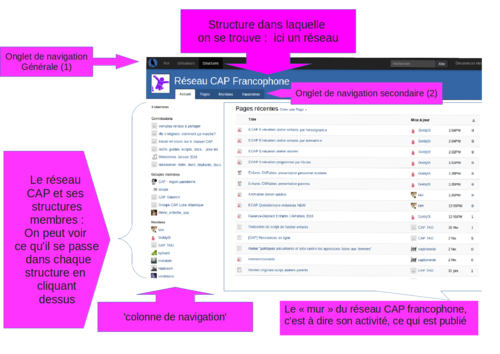
Créer une page¶
Avant toute chose, il vaut mieux savoir où on veut classer notre page, ça faciliera grandement la lisibilité du crabgrass par la suite!
Classement des pages dans les commissions¶
Pour le moment, il existe 6 commissions pour le réseau CAP francophone, dans lesquelles on s’était dit qu’on classerait nos pages:
- l’ancienne commission ‘Rencontres Janvier 2016’
- Outils pour les interventions CAP: tout ce qui nous sert quand on va faire nos ateliers adultes et enfants
- Ressources: plus ce qui nous sert avant et après les interventions: ce qui alimente notre réflexion, et aussi les docs iCAP pas traduits
- Comptes rendus (tous les CR qu’on veut bien se partager entre nous, histoire de se tenir informé.e.s de comment on avance)
- Travail sur le manuel (notamment les scripts modifiés)
- Diy crabgrass (que j’ai rajouté de ma propre initiative): pour savoir comment marche le crabgrass et échanger sur des problèmes techniques
Ces commissions apparaissent dans la colonne de navigation quand on clique sur Réseau CAP francophone.
Si le besoin se fait sentir, on peut en créer de nouvelles (voir plus bas pour la création de commissions).
Donc, si je veux faire une page wiki sur la fonction “enquête” du crabgrass par ex, et puis avec des liens vers des pages web déjà existantes, je pense que ça va mieux dans la commission Diy Crabgrass, et je vais donc cliquer sur cette commission puis choisir ‘Créer une page’ une fois dans cette commission (cf. ci dessous).
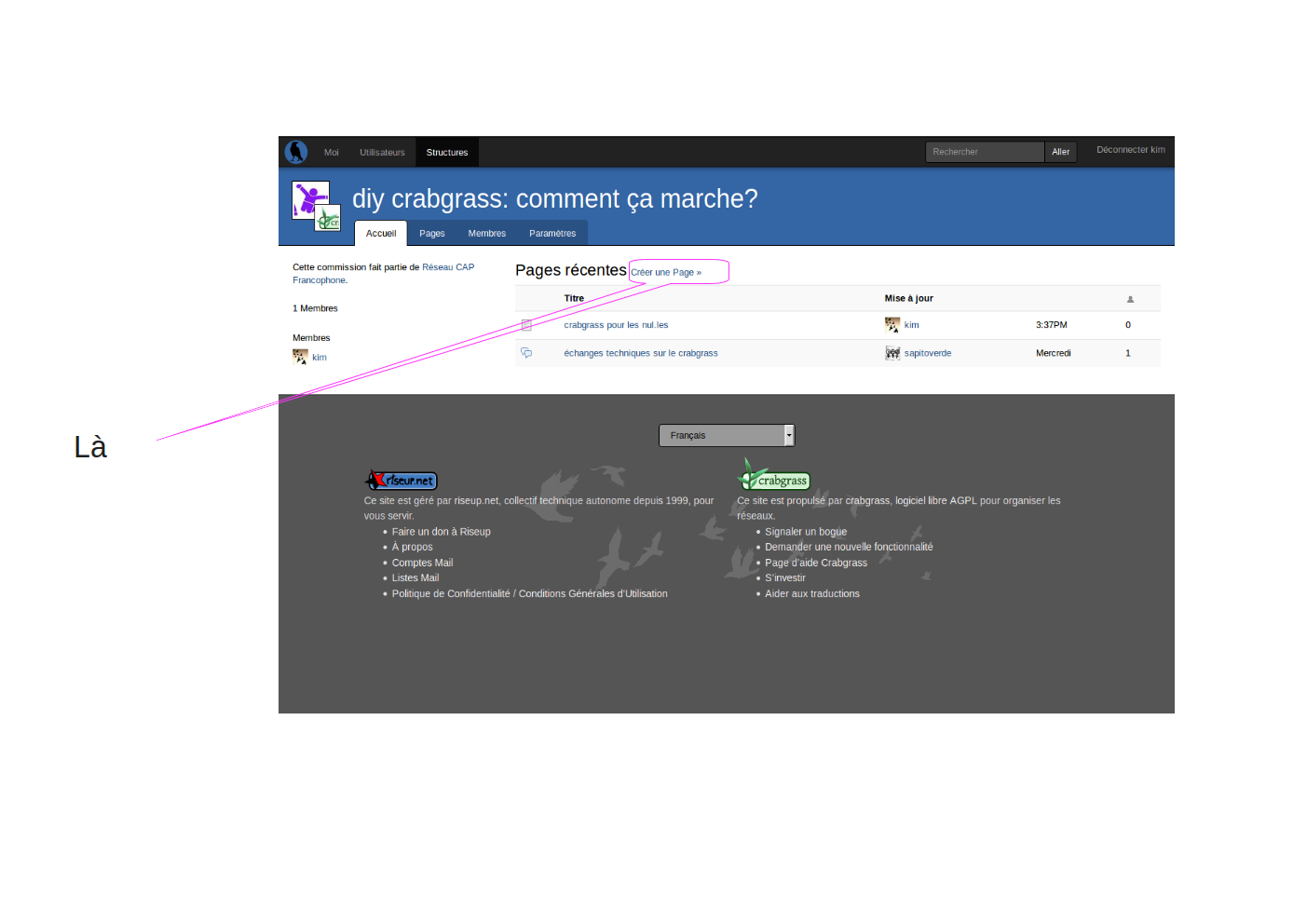
Les différents types de pages qu’on peut créer¶
Puis on nous propose différents types de page.
Je vous les mets par ordre d’utilisation (pas forcément pareil pour tout le monde, mais bon)
- Un wiki : pour mettre à disposition un texte modifiable par tous les membres d’un groupe. Un document créé peut-être modifié par tous les membres du groupe et l’historique des versions est conservé; par contre, une seule personne à la fois peut modifier le wiki!. C’est peut être le type de page la plus flex du crabgrass: on peut joindre des fichiers comme PJ, ajouter des images dans le texte. Ceci est un Wiki d’ailleurs.
- Fichier : pour partager un fichier (un document, une image, une présentation, une vidéo, …)
- Galerie : pour afficher ou organiser des images.
Et les suivantes je crois pas qu’on les ai encore utilisées ou qu’on en aura l’usage. - Vidéo extérieure : pour afficher une vidéo hébergée sur un autre site web.
- Tâches : pour créer une liste de choses à faire et attribuer une personne responsable par tâche
- Enquête : pour proposer un questionnaire aux membres du groupe.
- Vote d’approbation : pour créer une liste de choix à approuver ou non.
- Vote par classement : pour créer une liste de propositions à classer par ordre de préférence.
Perso, j’ai une très nette préférence pour le wiki, notamment parce qu’on peut y mettre plusieurs docs et images et vidéos: en PJ ou en lien url (si le doc se trouve sur une page web) ou directement en image sur la page, du coup on peut regrouper, par ex tous les scripts des ateliers sur une même page. Après c’est vous qui voyez ce qui vous semble le plus pratique, mais pensez à l’orga générale du crabgrass aussi.
Toutes les pages peuvent être commentées directement, descendre sous l’encadré de la page et ya ton nom qui apparait avec un encadré pour écrire. Par ex, ici, connecté en tant que kim, sous cette page même ça donne ça (les couleurs sont chelou parce que sinon on reconnaissait pas que c’était une image insérée…)
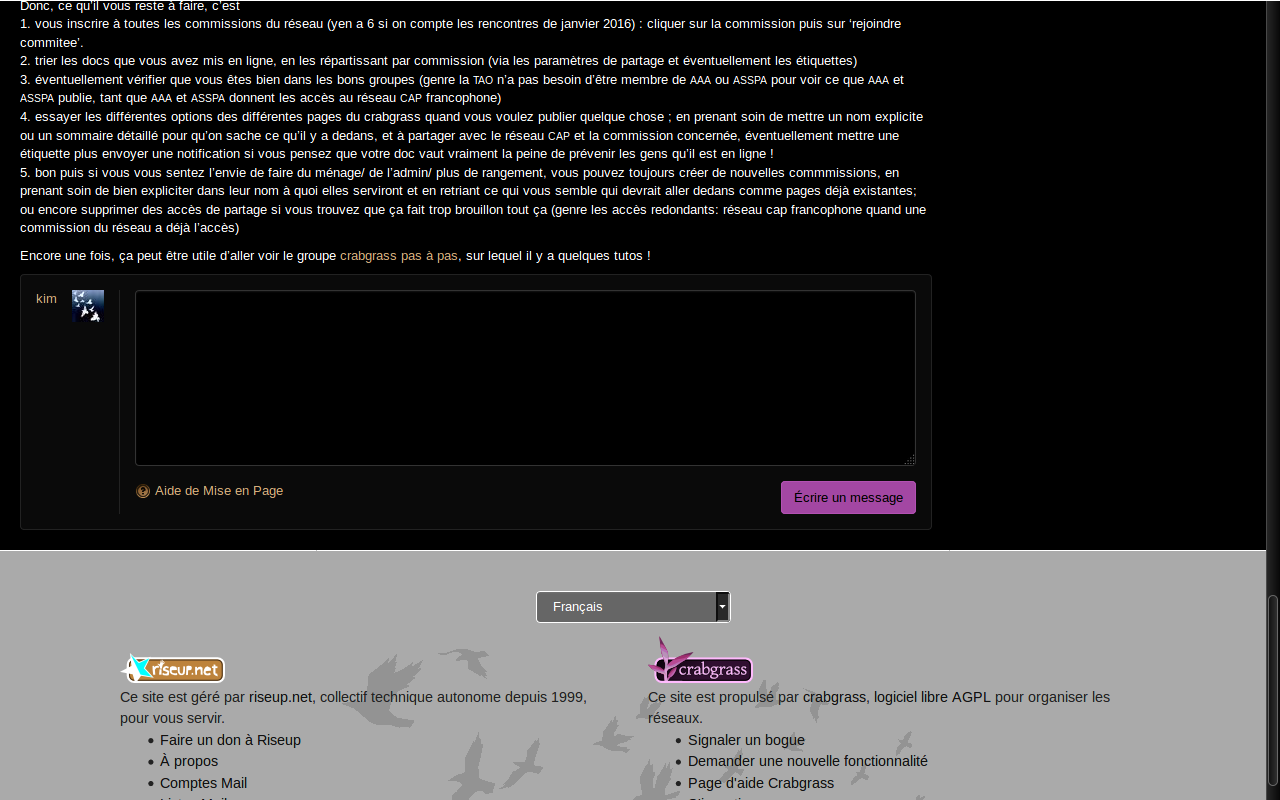
On nous propose ensuite différentes options, je vais les détailler juste en dessous. Mais d’abord une photo de ce à quoi ça ressemble quand j’essaye de créer une page ‘Fichier’ dans la commission ‘Diy Crabgrass’:
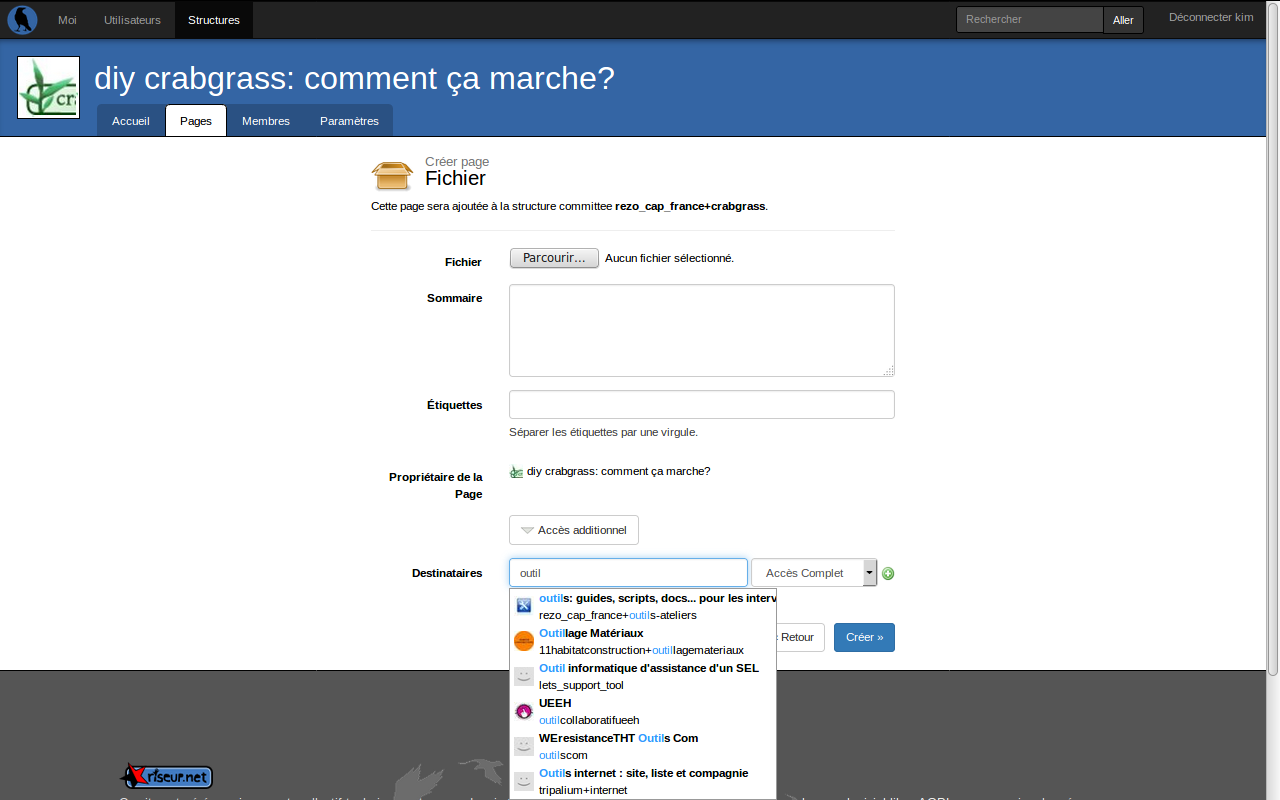
Nommer la page¶
C’est chouette de donner un titre explicite (là en l’occurence on nous propose pas de lui mettre un titre, apparemment c’est comme ça pour les pages ‘Fichier’), ou de faire des commentaires en plus : dans la partie Sommaire, qui apparait dans le sous titre une fois que la page est créée.
La partager = options d’accès¶
Si je publie une page dans une commission, par ex cette page-ci ‘Crabgrass pour les nul.les’ dans la commission ‘diy crabgrass’, l’accès par défaut va être pour cette commission, mais comme cette commission est subordonnée au réseau ‘CAP francophone’, tout le monde du réseau va voir qu’une nouvelle page a été créée sur le mur (la page d’activité) du réseau.
Donc pas la peine de partager systématiquement avec tous les groupes ou les réseaux! À partir du moment où j’ai créé une page au bon endroit, en partant de la commission qui lui correspond, pas besoin de rajouter des accès: elle sera au bon endroit, et tout le monde du réseau pourra la voir!
Accès additionnel¶
Pour ajouter des accès à d’autres commissions (si on trouve qu’un doc peut aussi bien aller dans la commission ‘Outils’ que ‘Ressources’ par ex), ou pour partager avec d’autres groupes (par ex si je veux partager ce tuto avec le groupe ‘Crabgrass pas à pas’), il suffit de taper le nom approximatif d’une commission pour qu’elle apparaisse (genre outil pour la commissions ‘Outils : guides, scripts, … pour les interventions’, comme le montre la photo ci-dessus), la sélectionner et confirmer pour que notre nouvelle page apparaisse dans cette commission !
Par défaut, la proposition c’est que l’accès est total, si vous voulez restreindre l’accès ou que vous avez peur que les autres groupes fassent n’importe quoi avec vos docs/ votre orga, vous pouvez choisir lecture seule ou écriture (ce qui est bizarre et que je comprends pas bien, si on peut écrire on peut lire non?).
Notifier du partage¶
On peut aussi notifier les autres, c’est à dire leur envoyer un message ou un mail pour dire que telle page existe. Perso j’ai pas encore essayé et je me dis que ça doit dépendre de quelle adresse mail on a mis pour chaque membre/groupe ou quoi. Par ex, si je notifie le réseau cap francophone, quel est le mail associé ??
En tout cas pour faire ça, moi j’y arrive qu’une fois que la page est créée, en cliquant sur ‘Envoyer une notification’ ou ‘Partager la page’ (c’est une option qui est ensuite proposée) dans la colonne de navigation de la page (sur sa droite, une fois qu’on a cliqué dessus).
Lui mettre une/ des étiquettes¶
Un autre outil qui peut être intéressant ce sont les étiquettes : on donne un nom par exemple script à une étiquette et on accole cette étiquette à une page. Une fois que c’est fait, on peut faire une recherche et toutes les pages avec l’étiquette script (ou plus simplement, en cliquant sur l’étiquette script) vont apparaître sans qu’on ait besoin de zoner dans la commission outils par ex. Mais peut être que c’est juste redondant avec le descriptif de la page et le classement par commission. A voir à l’usage.
En tout cas, par ex j’avais créé des étiquettes ASSPA, que j’ai eu envie de supprimer, puisqu’on voit très bien que ASSPA est dans les groupes qui ont accès aux pages avec l’étiquette asspa, avec réseau cap francophone et aussi avec la commission concernée (donc on se dit : ah c’est sans doute un doc de l’asspa!).
Donc si on trie bien nos trucs, et qu’on met pas tout le monde en accès mais seulement le réseau et la commission concernée, tout devrait bien se passer et on n’aurait pas besoin de ce genre d’étiquettes.
Si vous voulez rajouter des étiquettes à des pages déjà existantes, vous pouvez le faire depuis la colonne de navigation à droite de la page, avec toutes les caractéristiques de la page, et il y a une rubrique ETIQUETTES, au dessus de FICHIERS JOINTS qu’il suffit de modifier.
Mettre des docs en PJ dans une page wiki et inclure les liens de ces PJ dans la page Wiki¶
Une fois qu’on a trouvé c’est très simple. Il faut:
- d’abord mettre le doc en question en PJ: ya un trombone sur la droite de la page wiki avec écrit “modifier” à côté. Clique dessus et télécharge ton doc depuis ton ordi par ex.
- une fois le doc chargé, tu peux aller le voir dans les PJ qui apparaissent juste au dessus du trombone sur lequel tu viens de cliquer. Clique droit sur ton doc et sélectionne copier l’adresse du lien dans le menu déroulant qui vient de s’ouvrir
- ensuite reviens dans le menu d’édition de la page wiki (ce qui permet de la modifier). Ca se trouve au dessus de ce que tu es en train de lire: hors de ce carré, ya un autre carré gris avec le titre et sous tire de la page wiki + 4 options: montrer, éditer, versions et imprimer. C’est éditer que tu veux.
- sélectionne le mot/ les mots sur lequel tu veux que le lien apparaisse, et une fois sélectionnés, dans le menu d’édition juste au dessous des 4 options dont on vient de parler, ya les options de formattage. Clique sur le maillon de chaine, là on te demande le lien du doc, tu n’as plus qu’à coller. Lorsque tu sauvegarderas, tout ça apparaîtra nickel: quand on passera la souris sur les mots que tu as choisi, on pourra cliquer dessus et accéder au doc! Si ça te plait pas que le lien soit pas super apparent, tu peux mettre carrément un texte spécial du type “cliquer ici pour accéder au doc” et sélectionner ici comme destination du lien.
Créer une commission¶
Le trajet est pas évident, je vous mets donc le détail sur une image pour plus de clareté:
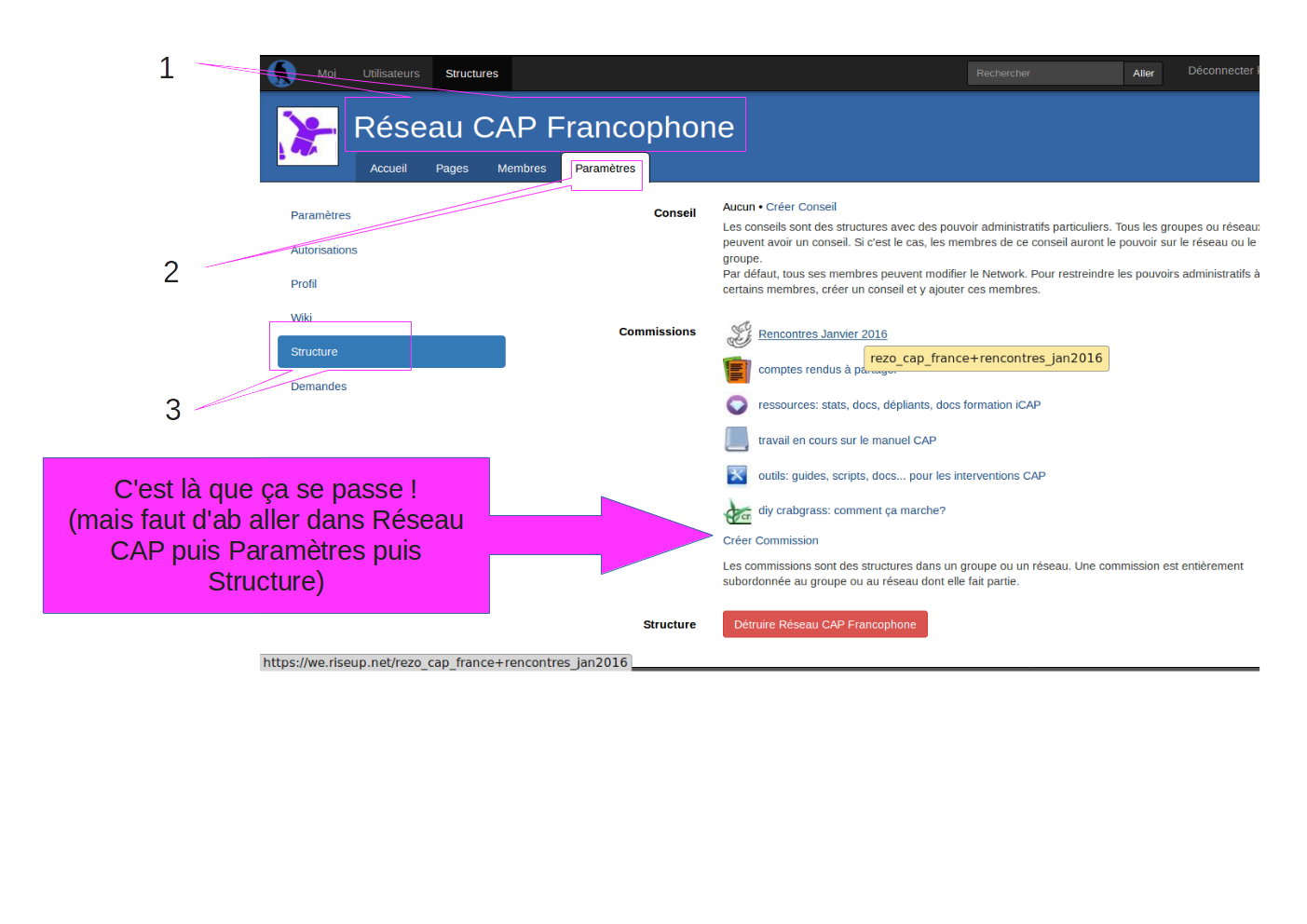
Et maintenant?¶
Ce qu’il vous reste à faire, c’est
- vous inscrire au réseau CAP francophone: cliquer sur le réseau puis sur ‘rejoindre réseau’ (et/ou à toutes les commissions du réseau, même démarche, mais je crois qu’en tant que membre de CAP francophone vous verrez les commissions dans tous les cas)
- trier les docs que vous avez mis en ligne, en les répartissant par commission (via les paramètres de partage et éventuellement les étiquettes)
- éventuellement vérifier que vous êtes bien dans les bons groupes (genre la TAO n’a pas besoin d’être membre de AAA ou ASSPA pour voir ce que AAA et ASSPA publie, tant que AAA et ASSPA donnent les accès au réseau CAP francophone)
- essayer les différentes options des différentes pages du crabgrass quand vous voulez publier quelque chose ; en prenant soin de mettre un nom explicite ou un sommaire détaillé pour qu’on sache ce qu’il y a dedans, et à partager avec la commission concernée, éventuellement mettre une étiquette plus envoyer une notification si vous pensez que votre doc vaut vraiment la peine de prévenir les gens qu’il est en ligne !
- bon puis si vous vous sentez l’envie de faire du ménage/ de l’admin/ plus de rangement, vous pouvez toujours créer de nouvelles commmissions, en prenant soin de bien expliciter dans leur nom à quoi elles serviront et en retriant ce qui vous semble qui devrait aller dedans comme pages déjà existantes; ou encore supprimer des accès de partage si vous trouvez que ça fait trop brouillon tout ça (genre les accès redondants: réseau cap francophone quand une commission du réseau a déjà l’accès). Mais le must du must, ce qui serait super chic et joli, ce serait de ranger les docs qui vont bien ensemble sur une même page wiki, plutot que d’avoir plusieurs pages docs ou images qui se baladent partout! (puisque sur un wiki on peut mettre du texte, des PJ, et des liens URL.
Encore une fois, ça peut être utile d’aller voir le groupe crabgrass pas à pas, sur lequel il y a quelques tutos !
|
j’ai mis cette page en publique: accessible pour tout le monde utilisant un crabgrass sur we.riseup , vu que c’est que des trucs techniques et que je me suis dit que ça pourrait reservir à d’autres! |
|
|
In the Slope Game, you test your reflexes by using the arrow keys as your ball rockets along curved, constantly shifting neon courses. |
|

